Win11如何安装串口?串口驱动安装步骤详解
0.1折手游推荐内部号
0.1折手游在线选,喜欢哪个下哪个,1元=100元。
查看
ST手游盒子充值0.1折
内含千款游戏,充值0.1折起,上线直接领福利,游戏打骨折!1元=100元,超爽体验!
查看
咪噜游戏0.05折内部号
千款游戏充值0.05折起,功能多人气旺,3.24元=648元。
查看
Win11如何安装串口?串口驱动安装步骤详解
随着Windows 11的发布,许多用户在升级系统后遇到了串口安装的问题。串口(Serial Port)是一种通信接口,常用于连接各种设备,如打印机、调制解调器、串行鼠标等。本文将详细讲解如何在Windows 11系统中安装串口及其驱动程序。
一、什么是串口?
串口,全称为串行通信接口,是一种用于数据传输的接口。它通过串行通信协议,将数据一位一位地传输,适用于低速数据传输。串口通信具有成本低、连接简单、兼容性好等特点。
二、Win11安装串口及其驱动程序的步骤
1. 检查硬件设备
在安装串口驱动之前,请确保您的计算机已连接了串行设备,如串行鼠标、打印机等。
2. 打开设备管理器
按下Windows键 + X,选择“设备管理器”。
3. 找到串行端口
在设备管理器中,展开“端口(COM和LPT)”,您将看到已安装的串行端口。
4. 安装串口驱动程序
(1)手动安装驱动程序
如果设备管理器中未显示串行端口,或您需要更新驱动程序,请按照以下步骤操作:
a. 将驱动程序安装光盘放入光驱,或从官方网站下载驱动程序。
b. 双击“我的电脑”,选择“管理”,然后点击“设备管理器”。
c. 展开“端口(COM和LPT)”,右键点击未安装的串行端口,选择“更新驱动程序软件”。
d. 选择“浏览计算机以查找驱动程序软件”,然后点击“下一步”。
e. 选择驱动程序所在的文件夹,点击“下一步”,然后等待安装完成。
(2)自动安装驱动程序
Windows 11系统支持自动安装驱动程序。在设备管理器中,右键点击未安装的串行端口,选择“更新驱动程序软件”,然后选择“自动搜索更新的驱动程序软件”。
5. 检查串口状态
安装完成后,在设备管理器中,您应该能看到已安装的串行端口。右键点击该端口,选择“属性”,在“端口设置”选项卡中,您可以查看串口的详细信息。
三、常见问题解答
1. 问题:为什么我的设备管理器中没有串行端口?
回答: 这可能是由于以下原因造成的:
串行设备未正确连接到计算机。
串行设备驱动程序未安装或损坏。
串行端口硬件故障。
2. 问题:如何查看串口的COM号?
回答: 在设备管理器中,右键点击串行端口,选择“属性”,在“端口设置”选项卡中,您可以看到串口的COM号。
3. 问题:如何更改串口的COM号?
回答: 在设备管理器中,右键点击串行端口,选择“属性”,在“端口设置”选项卡中,点击“更改端口设置”,然后修改COM号,点击“确定”保存更改。
4. 问题:如何卸载串口驱动程序?
回答: 在设备管理器中,右键点击串行端口,选择“卸载”,然后确认卸载。卸载后,您可以在设备管理器中重新安装驱动程序。
通过以上步骤,您应该能够在Windows 11系统中成功安装串口及其驱动程序。如果在安装过程中遇到任何问题,请参考本文提供的常见问题解答。祝您安装顺利!